アイロボットが設立30周年を迎え、モニター企画第一弾に申し込みをしたところ、見事当選!
ルンバのフラグシップ機とも言える「ルンバ960」をモニターさせて頂ける事になりました。
そしてモニターに選ばれた30人の中からMVPに選ばれると、
なんと好きな製品が進呈されると言う嬉しい企画になっています。
MVPは1名だから険し過ぎるけれど、楽しみながら挑戦してみたいと思います。
今日は遂に、その製品が届いたのでレポートしたいと思います。
箱大きい!
当選からしばらくは連絡がなく、いつ届くのかな?と思っていたところ、昨日にモニター機の発送に関する連絡が来て29日到着予定と書かれていたので今日はワクワクしながら待っていました。
今日は大変な雨だったのですが、夕方には佐川の配達員が届けてくれましたよ。
雨の中ご苦労さまです。
余談ですが、最近はネットで買い物する事がメッチャクチャ多いのですが、これも配達員が頑張ってくれているからこそ。
今日も雨の中ありがとうございます!と感謝をお伝えしました。
皆さんも感謝を伝えるようにしましょうね。

箱はルンバにしてはかなり質素な感じでした。
もしかしたら製品版の箱では無くアウトレット品は修理品用の箱なのかも知れません。

中に入っていたのはこちら!
ルンバ960
充電スタンド
充電スタンドのケーブル
取扱説明書
バーチャルウォール
になります。
取説なんかはとても薄い冊子でした。
それだけ使い方が簡単だと言う事でしょう。
バーチャルウォールは後2個くらい欲しいところです。
充電スタンドのケーブルは汎用のメガネケーブルでした。
セットアップ
ルンバ960はスマホと接続して使う事が出来ます。
こんちはiPhone・Android両方持っているのですが、今回はAndroidで設定をしました。
iOS版はきっと誰かが設定記事を上げる気がするので!今回はあえてAndroidでいってみましょ!
まずはPlayStoreから「iRoboto Home」をインストールします。
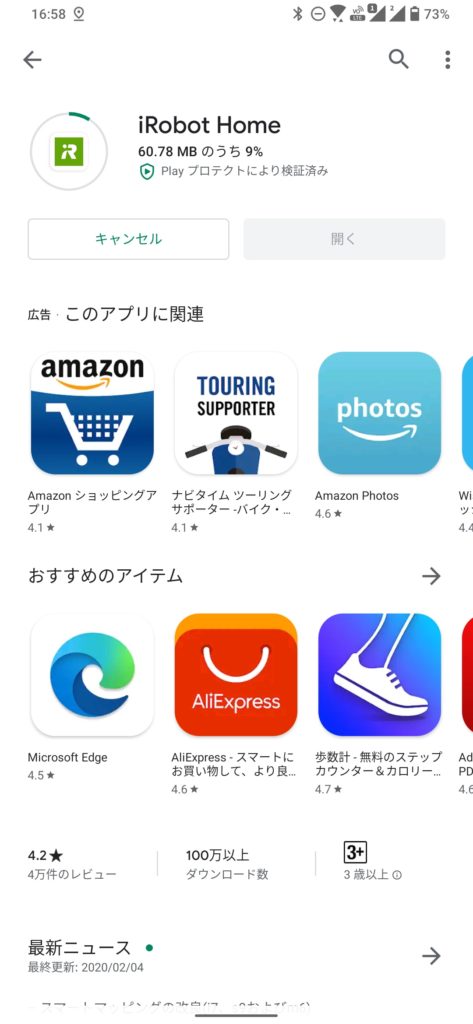
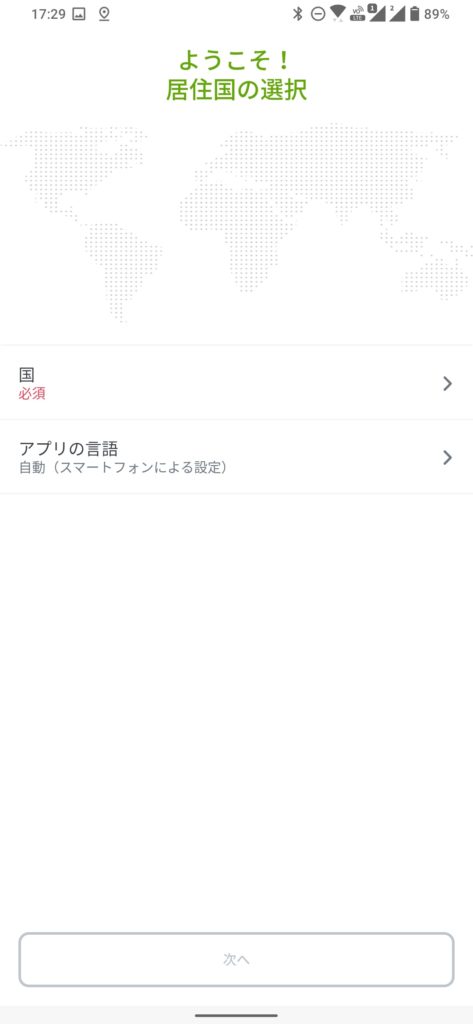
起動したら設定をしていきましょう!
まずは居住国を選びます。
勿論「日本」です!
そして利用規約に同意しましょう。
こんちは読まずにすぐタップしてしまう派ですが、規約はきちんと読むべきですよ!
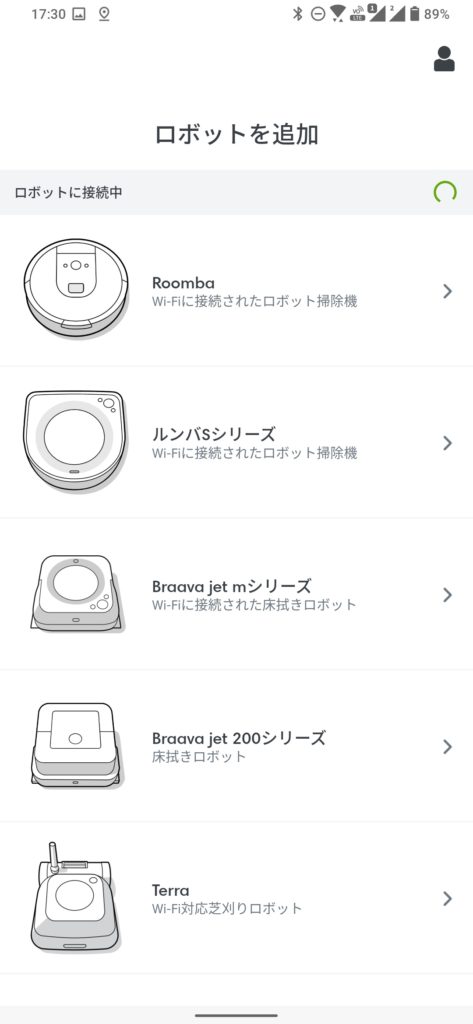
次に追加するロボットを選択します。
ルンバ960は1番上。
ちなみに最新のS9+が出ましたね。気になるー!
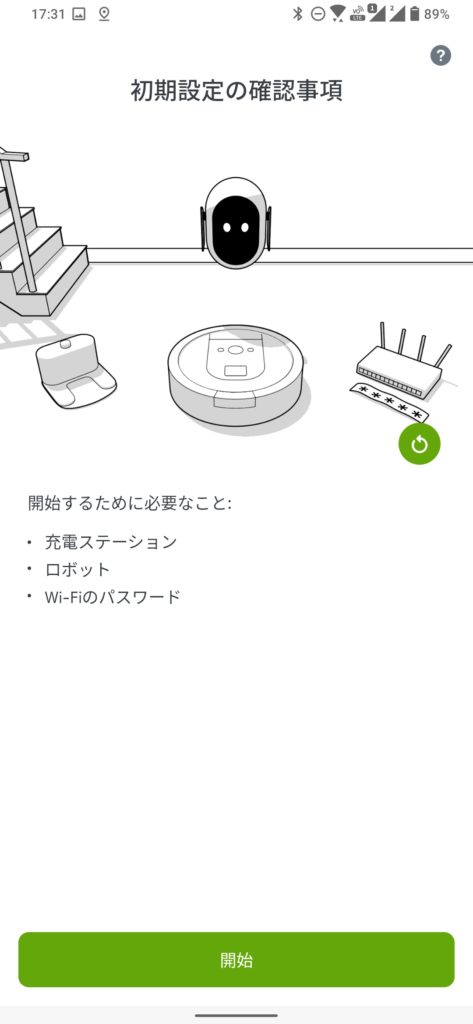
初期設定に必要なのはルンバ本体と充電ステーションそしてWi-Fiのパスワードになります。
Wi-Fiのパスワードは初期設定で使用している場合はルーターの底面等に書かれていますよ。
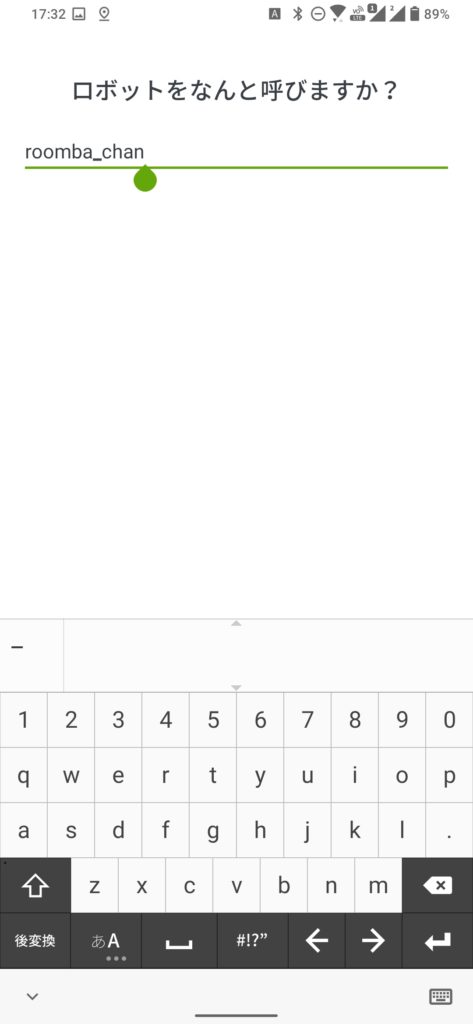
ロボットに名前をつけましょう。
僕は「ルンバちゃん」とつけました。
そのまんまw
ちなみにRoombaと書いてルンバと読みますからね。
Rombaじゃないですからねー!
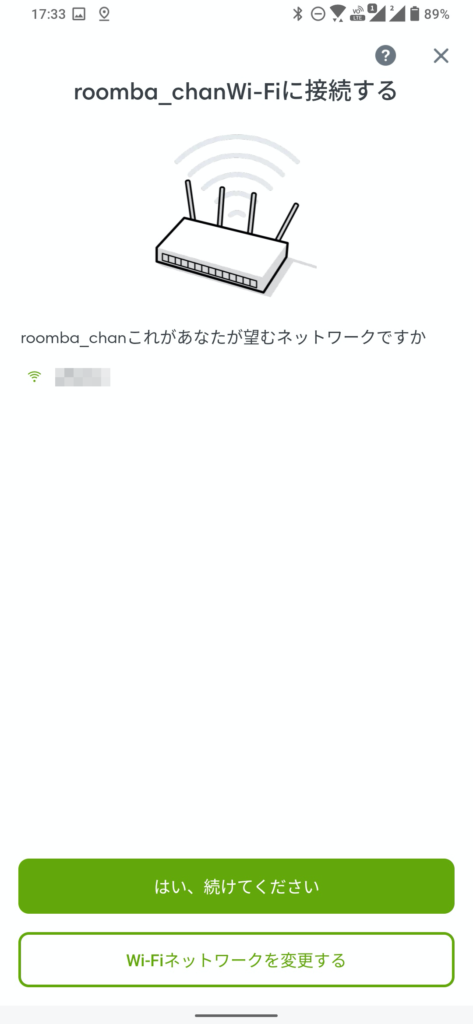
自宅のWi-FiのSSIDを選択しましょう。
事前にスマホをWi-Fiに繋いでおけばスムーズだと思います。
勿論パスワードの入力は必要になりますので、ここで控えていたパスワードを入力します!
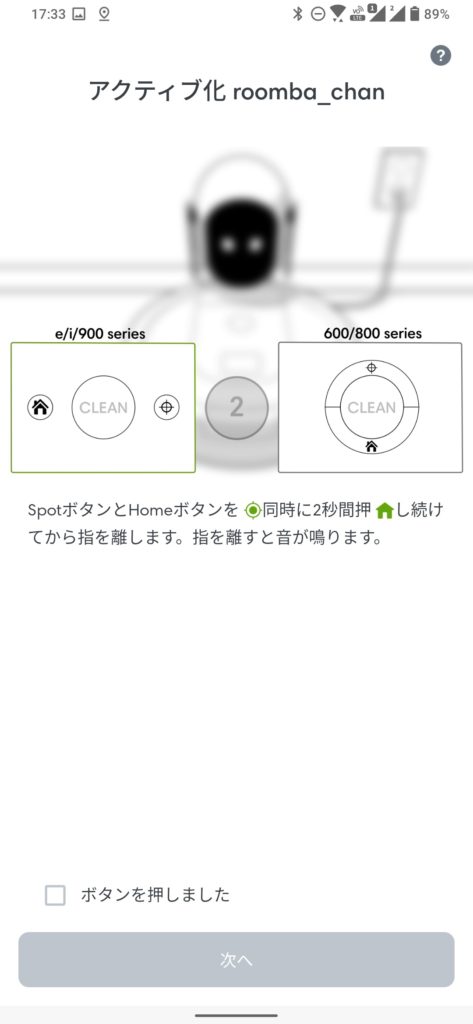
ここまで来たら今度はルンバ本体で設定を行います。
ルンバに搭載されているSpotボタンとHomeボタンを2秒間同時押しで、
先にSpotボタンを離して最後にHomeボタンを離します。
出来たらスマホのアプリ画面から「ボタンを押しました」にチェックを入れて「次へ」を押します。

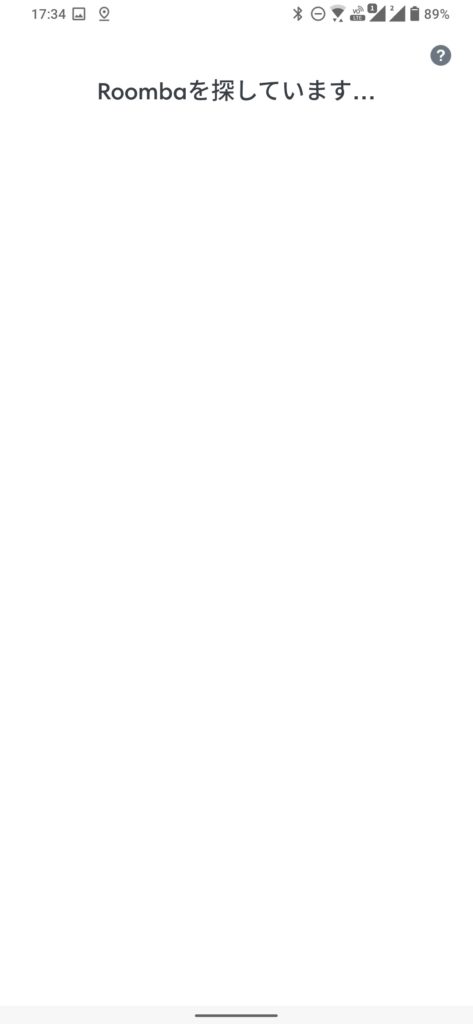
ルンバを探して。。。
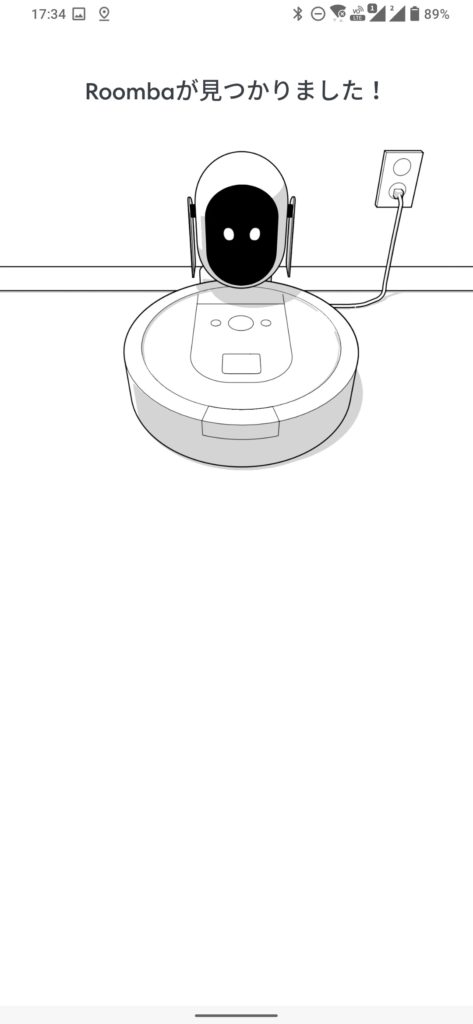
見つかりましたっ!!
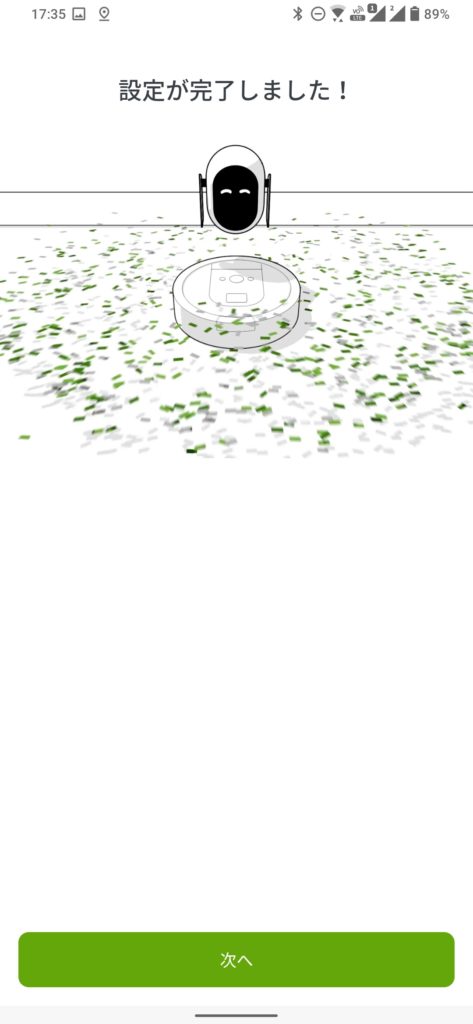
これで設定完了です!
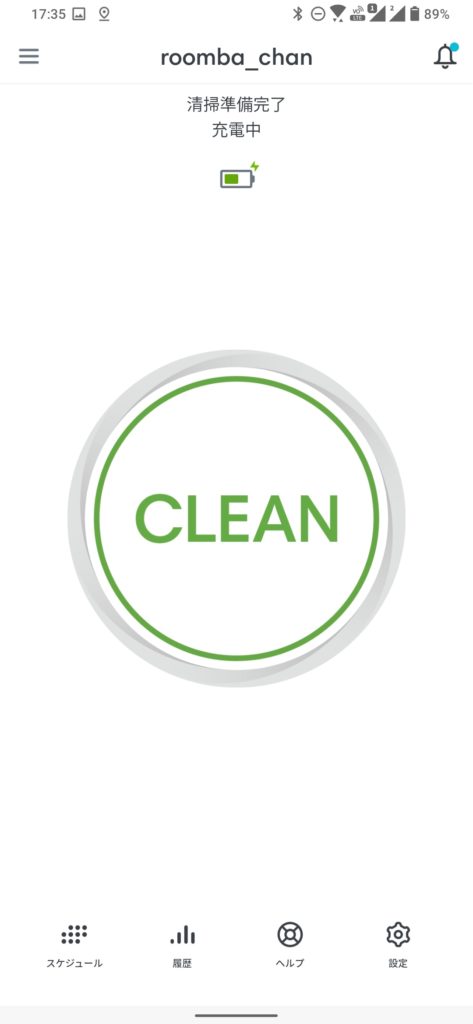
ちなみに全然充電が無かったので最初は充電からスタートをしました!
毎日使います、そして毎日書きます!
今日は到着からセットアップまでを見てきました。
マニュアルが無くてもアプリの指示通りに設定するだけでとても簡単でした。
実際に今日から使い始めているのですが、今回は毎日使って良い所、悪い所を徹底的に調べたいと思います。
そして毎日使うことで自分のライフスタイルがどのように変わるのか乞うご期待ください\(^o^)/




コメント